Zapisywanie kopii wysłanego dokumentu
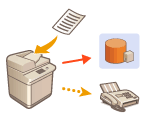
|
Można zapisać kopię wysłanego faksu w określonym wstępnie miejscu docelowym (np. serwerze poczty e-mail lub plików). Zależnie od miejsca docelowego zapisana kopia faksu jest konwertowana na inny cyfrowy format pliku, np. PDF, dzięki czemu dokumenty są uporządkowane i można nimi łatwo zarządzać. Upraszcza to również zarządzanie rejestrami, ponieważ w danym miejscu docelowym automatycznie tworzone są foldery porządkowane według nazwy nadawcy lub daty.
|

|
|
Kopia dokumentu jest zapisywana, nawet jeśli pojawił się błąd wysyłania.
W zależności od rodzaju odbiorcy, mogą mieć zastosowanie poniższe ograniczenia.
E-mail: Wysyłana jest wiadomość e-mail bez komunikatu.
Faks/I-Faks: Wysłany faks nie może być zapisany jako plik elektroniczny.
|
Rejestracja miejsca zapisu i formatu pliku
W celu utworzenia kopii zapasowej dokumentów faksu konieczne jest wcześniejsze zarejestrowanie ustawień takich jak miejsce przechowywania i format pliku.

|
|
Możesz wykonać bezpośrednie wysyłanie, jeśli ustawiono <Dokument archiwalny TX> na <Włącz>.
Ustawienie to jest automatycznie zmieniane na <Wyłącz> w następujących przypadkach. Określ odbiorcę jeszcze raz lub zmień ustawienie na <Włącz> zależnie od potrzeb.
Gdy odbiorca kopii zapasowej został usunięty z książki adresowej
Gdy książka adresowa została zaimportowana z poziomu interfejsu Remote UI (Zdalny interfejs użytkownika) Importowanie/eksportowanie danych ustawień
Gdy książka adresowa została pobrana z oprogramowania do zarządzania książką adresową.<Importuj/eksportuj z książki adresowej oprog. do zarz.>
|
1
Naciśnij  (Ustaw./Rejestr.)
(Ustaw./Rejestr.)  <Ustawienia funkcji>
<Ustawienia funkcji>  <Wyślij>
<Wyślij>  <Wspólne Ustawienia>
<Wspólne Ustawienia>  <Dokument archiwalny TX>.
<Dokument archiwalny TX>.
 (Ustaw./Rejestr.)
(Ustaw./Rejestr.)  <Ustawienia funkcji>
<Ustawienia funkcji>  <Wyślij>
<Wyślij>  <Wspólne Ustawienia>
<Wspólne Ustawienia>  <Dokument archiwalny TX>.
<Dokument archiwalny TX>.2
Naciśnij ustawienie <Włącz> opcji <Użyj archiwizowania dokumentu TX>.
3
Naciśnij <Miejsce kopii zap.>  wybierz odbiorcę
wybierz odbiorcę  naciśnij <OK>. Rejestrowanie odbiorców w książce adresowej
naciśnij <OK>. Rejestrowanie odbiorców w książce adresowej
 wybierz odbiorcę
wybierz odbiorcę  naciśnij <OK>. Rejestrowanie odbiorców w książce adresowej
naciśnij <OK>. Rejestrowanie odbiorców w książce adresowej

|
|
Odbiorcy znajdującego się na ekranie <Osob. książ. adres.> nie można wybrać jako odbiorcy.
|
4
Naciśnij przcisk <Nazwa Folderu>  ustaw sposób organizacji utworzonych folderów
ustaw sposób organizacji utworzonych folderów  naciśnij <OK>.
naciśnij <OK>.
 ustaw sposób organizacji utworzonych folderów
ustaw sposób organizacji utworzonych folderów  naciśnij <OK>.
naciśnij <OK>.Aby skategoryzować nazwy folderów, możesz wybrać pozycję <Informacja nadawcy>, <Data> albo <Wyłącz>.
Nazwa pliku jest tworzona poprzez zestawienie następujących danych: data i godzina wysyłania, numer zadania, informacja o nadawcy, informacja o odbiorcy oraz wynik wysyłania.
Przykład: 201603151005_0050_John_1112223333_OK.pdf

|
|
Informacje o nadawcy
Informacje dotyczące nadawcy są wyświetlane w następujących sytuacjach.
Nazwa nadawcy: Gdy dla opcji <Nazwa Nadawcy (TTI)> wybrano ustawienie <Z Ustawieniami>
Nazwa Użytkownika: Gdy <Nazwa Nadawcy (TTI)> ustawiono na <Brak Ustawień>, a użytkownik jest uwierzytelniony
Nazwa linii: Gdy <Nazwa Nadawcy (TTI)> ustawiono na <Brak Ustawień>, użytkownik jest uwierzytelniony, a nazwa użytkownika jest zarejestrowana dla linii używanej do wysyłania faksu
Numer telefonu: Gdy <Nazwa Nadawcy (TTI)> ustawiono na <Brak Ustawień>, użytkownik nie jest uwierzytelniony, a numer telefonu użytkownika jest zarejestrowany, ale nazwa użytkownika nie jest zarejestrowana dla linii używanej do wysyłania faksu
----: Gdy żadna z wyżej wymienionych informacji nie jest dostępna
Informacje o odbiorcy
Informacje dotyczące odbiorcy są wyświetlane w następujących sytuacjach.
Nazwa urządzenia odbiorcy: Gdy nazwa urządzenia odbiorcy jest dostępna
Numer telefonu: Gdy nazwa urządzenia odbiorcy nie jest dostępna
Nazwa odbiorcy pierwszej pomyślnie zakończonej operacji wysyłania: Podczas korzystania z rozsyłania sekwencyjnego
|
5
Naciśnij <Format Pliku>  wybierz format pliku do zapisu wysyłanych danych.
wybierz format pliku do zapisu wysyłanych danych.
 wybierz format pliku do zapisu wysyłanych danych.
wybierz format pliku do zapisu wysyłanych danych.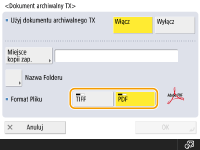
6
Naciśnij <OK>.
Rejestracja jest zakończona.

|
|
Określanie wielu odbiorców włącznie z odbiorcą faksu
Z poziomu ekranu Podstawowych funkcji skanowania możesz zapisać kopię wysłanego dokumentu poprzez wysłanie go do wielu odbiorców obejmujących również odbiorcę faksu. Aby na ekranie Podstawowych funkcji skanowania wyświetlić odbiorców faksu, należy dla opcji <Włącz Faks w Skanowaniu i Funkcje Wysyłania> wybrać ustawienie <Włącz>. <Wyświetl Funkcje Faksu>
|